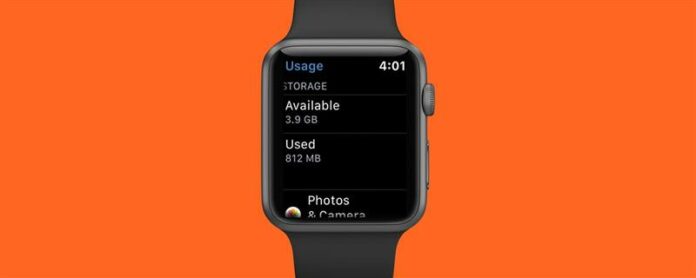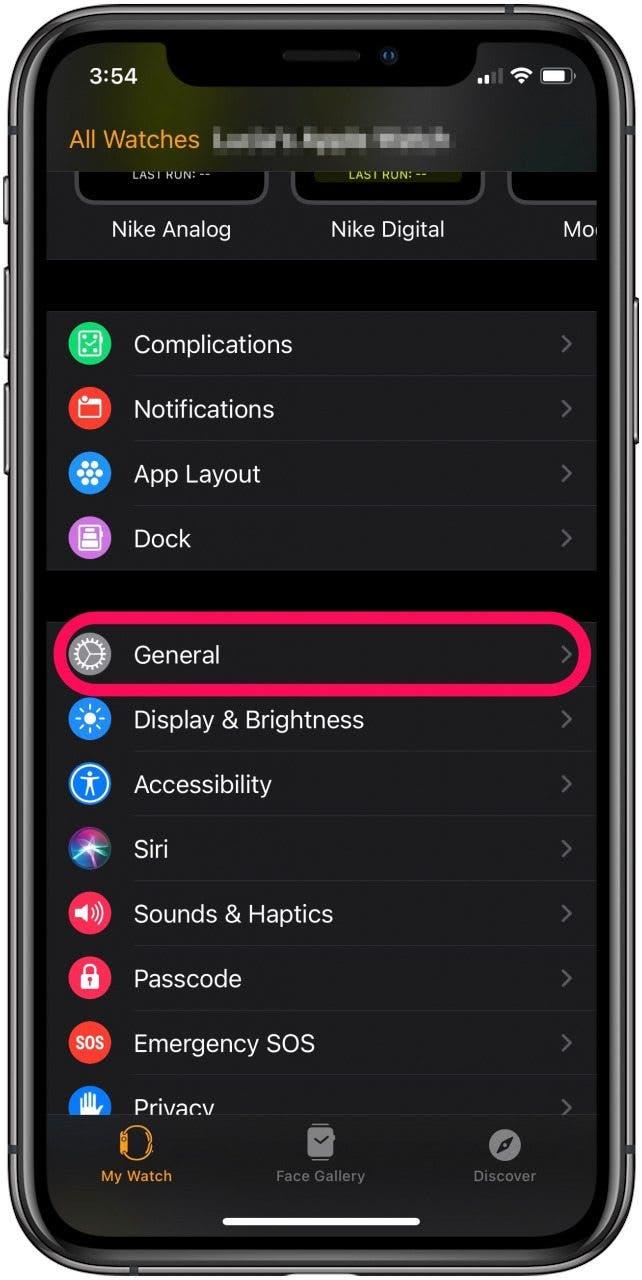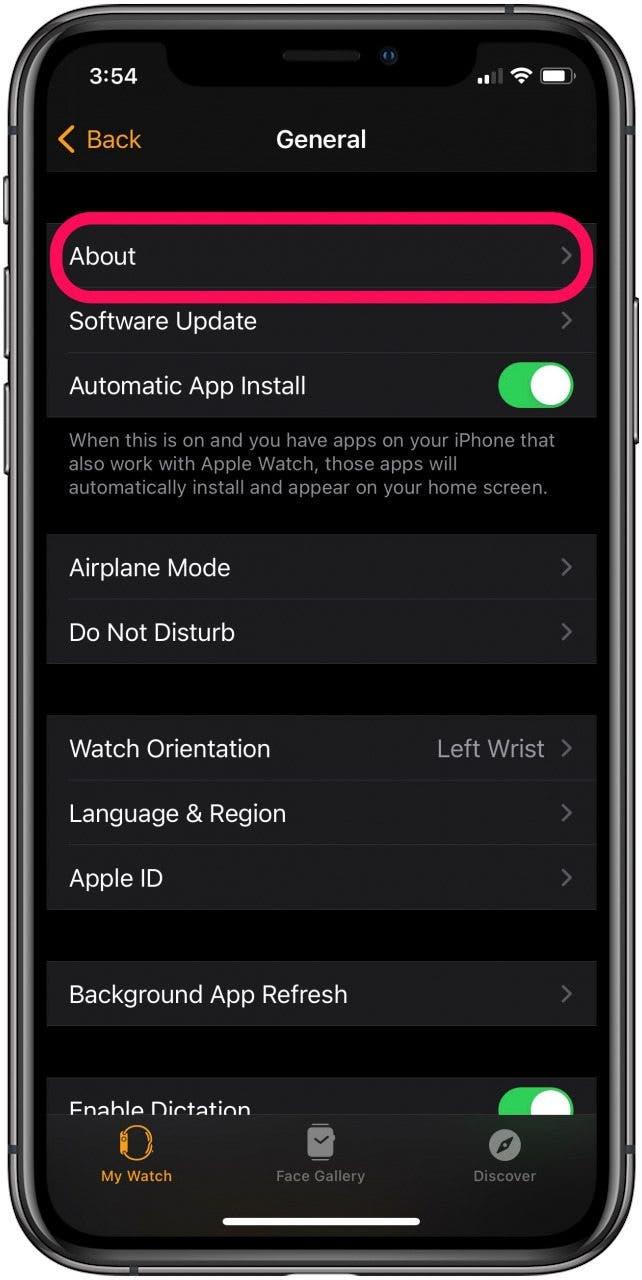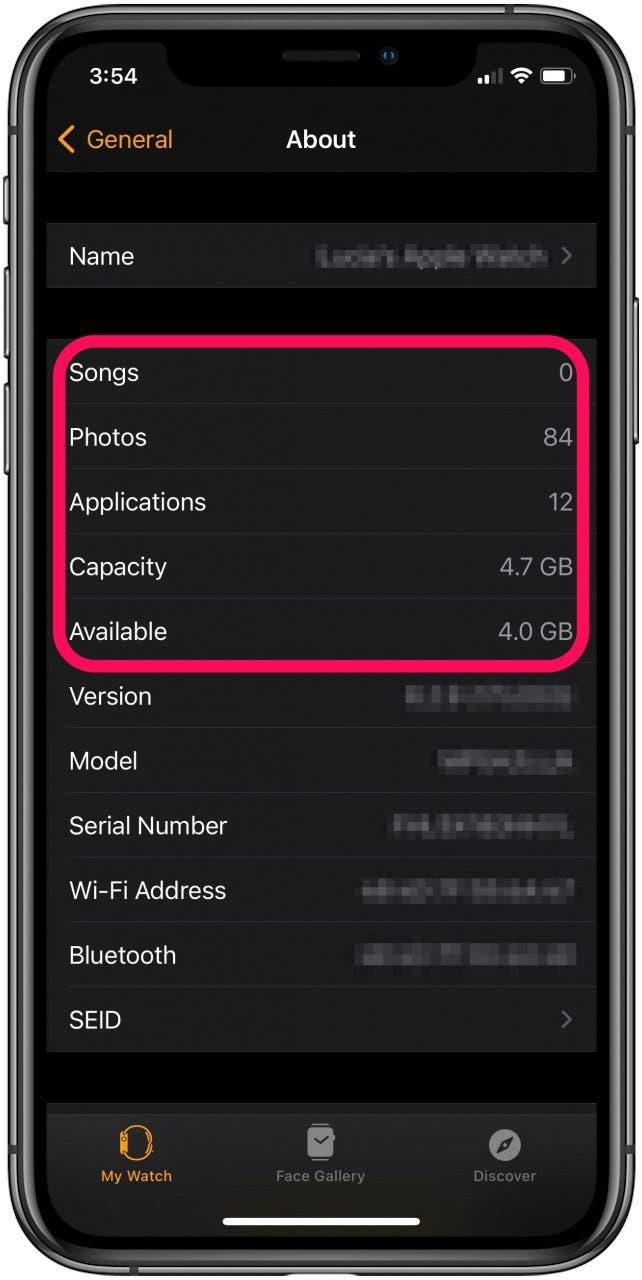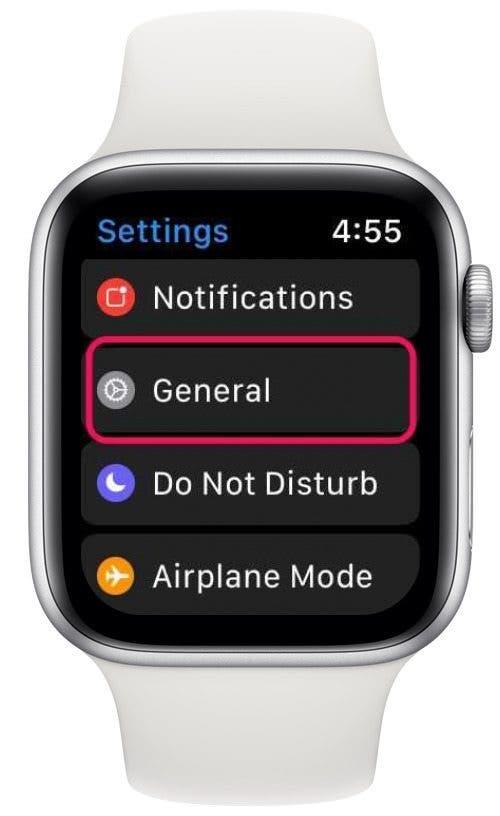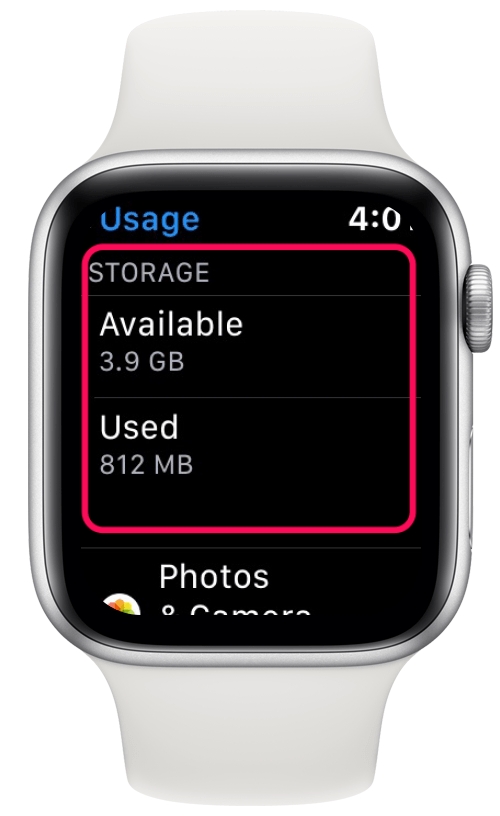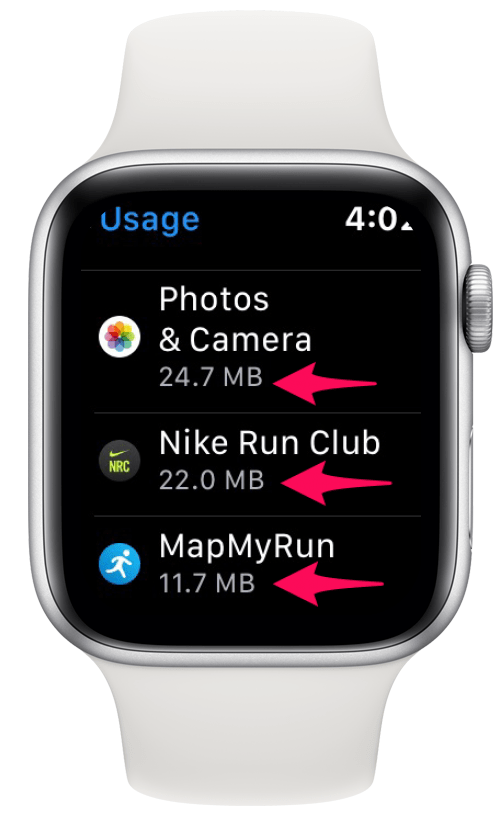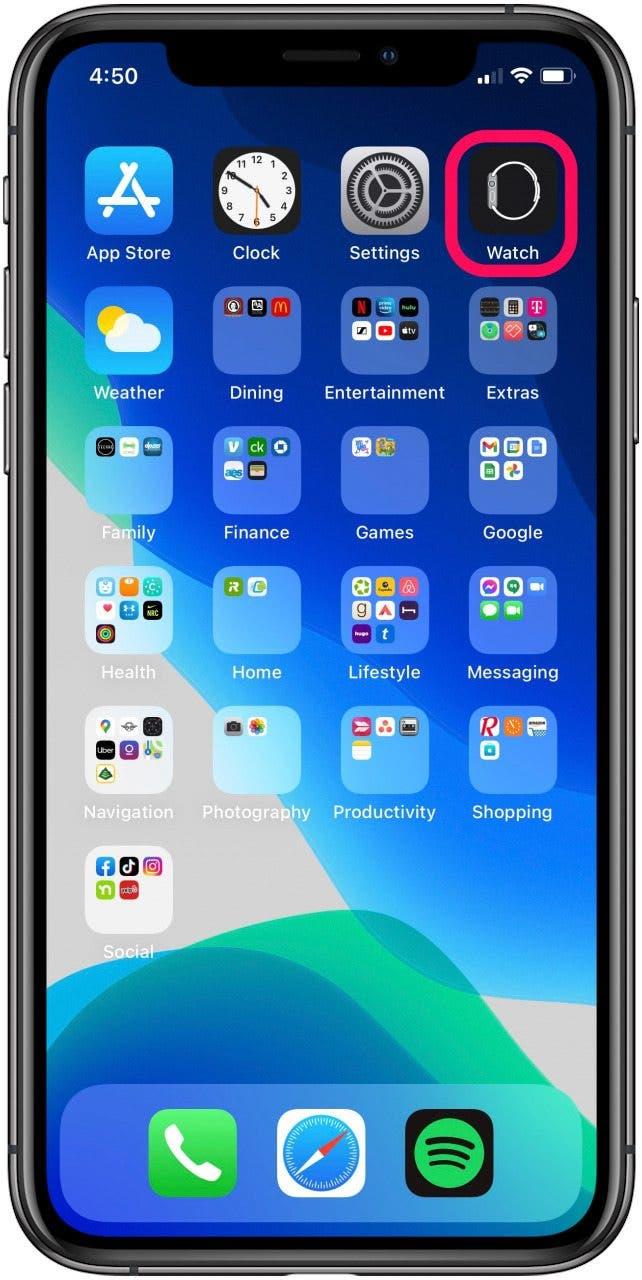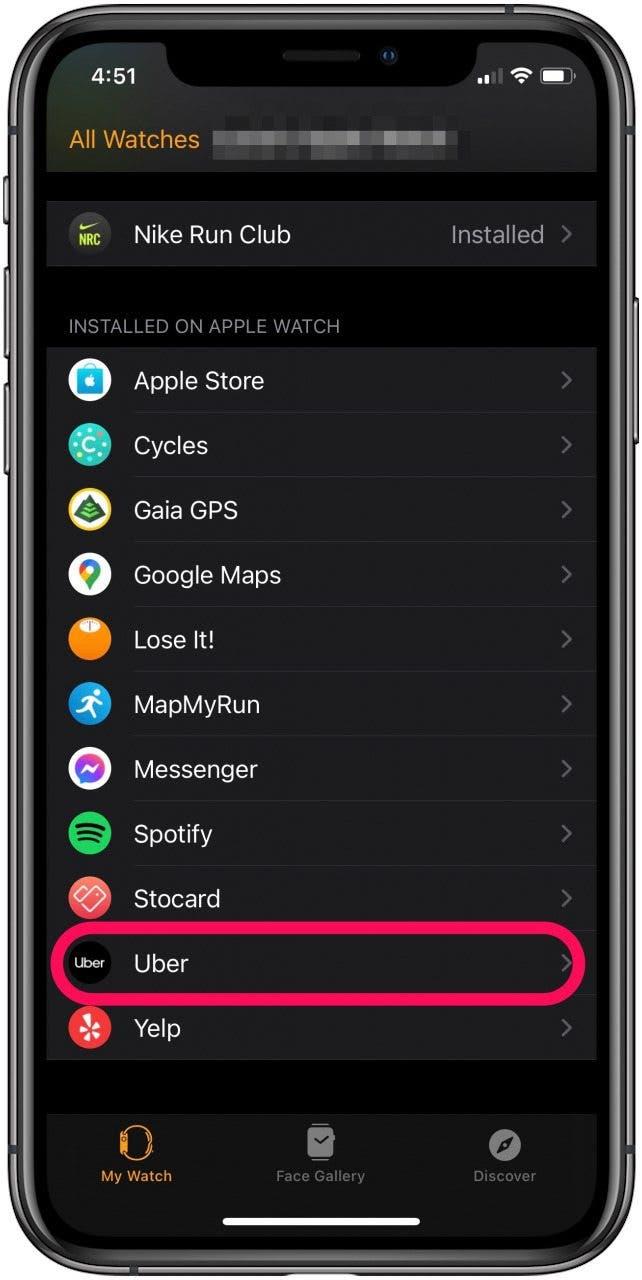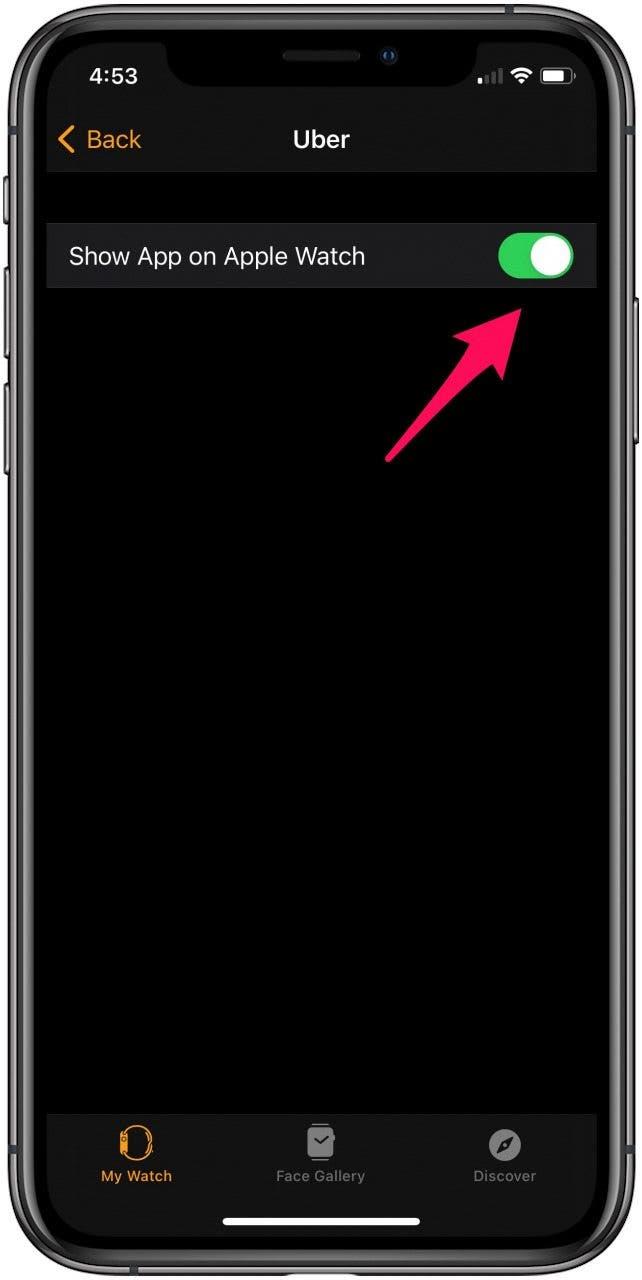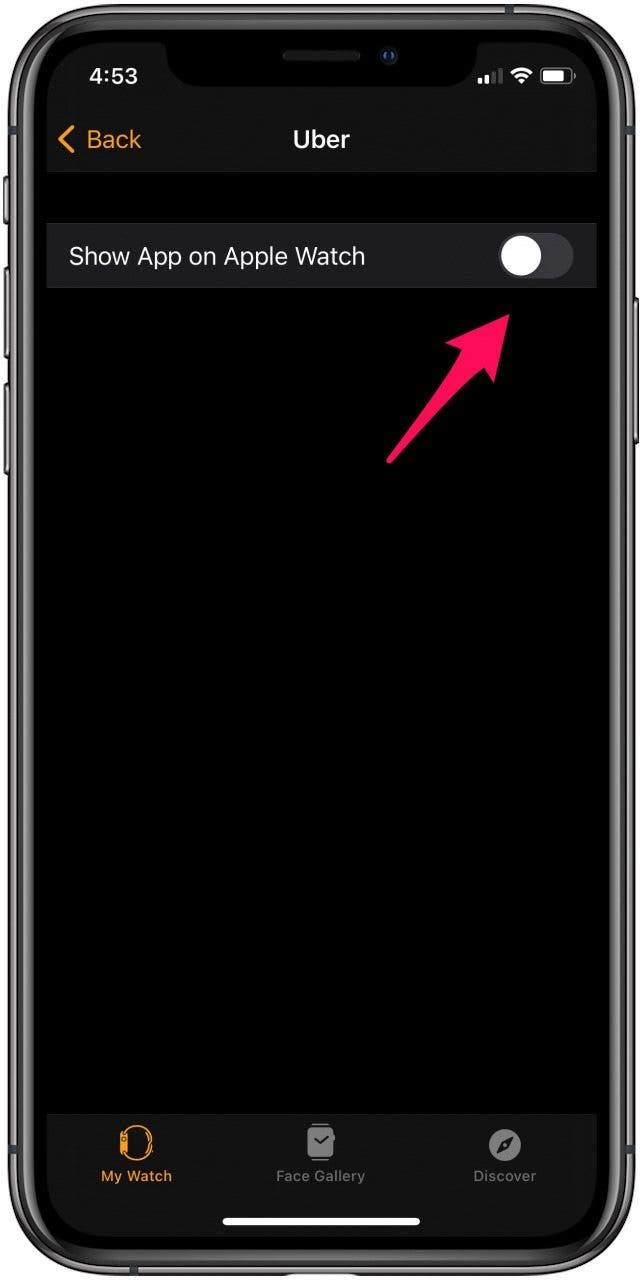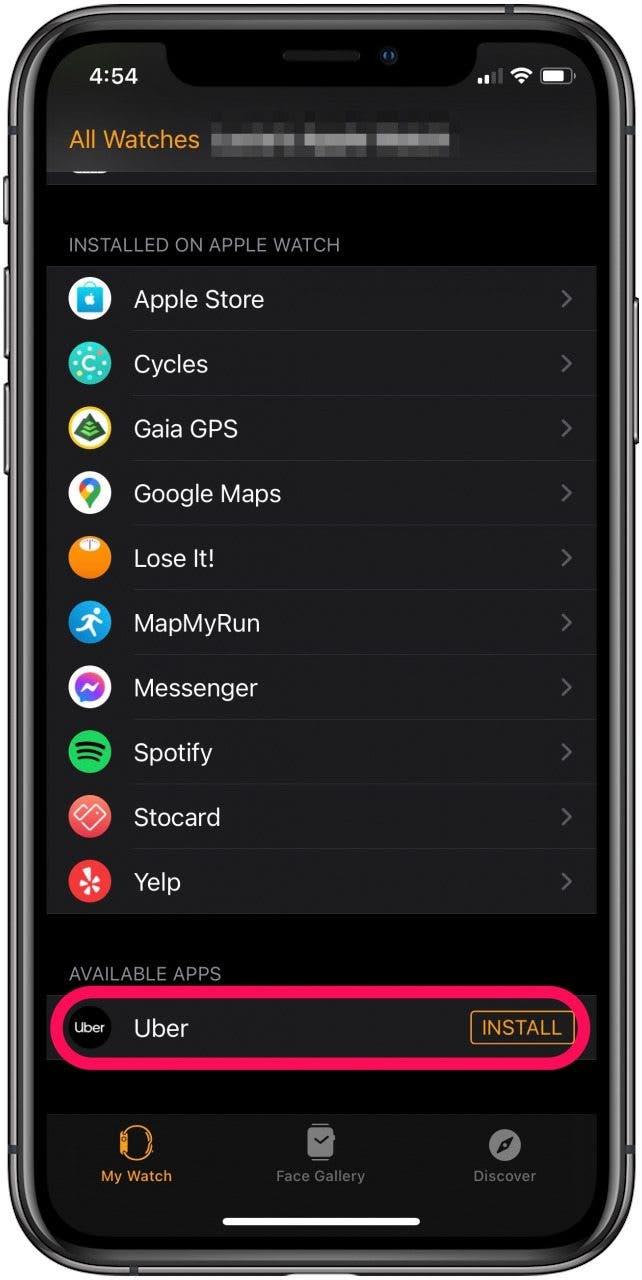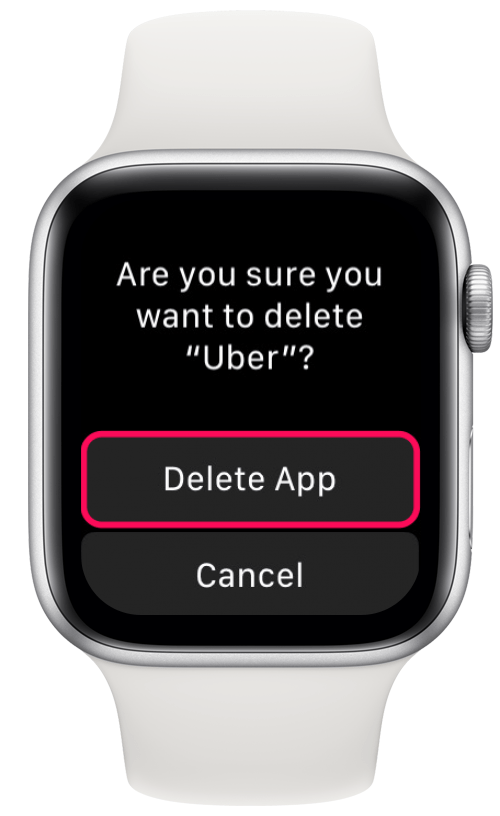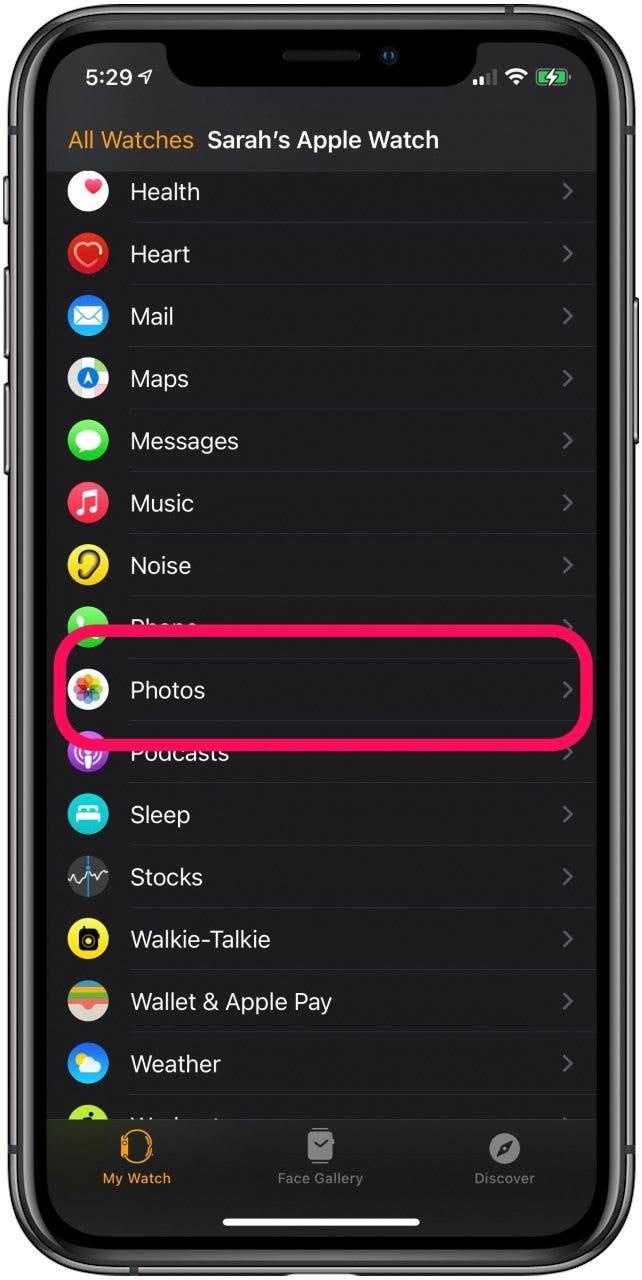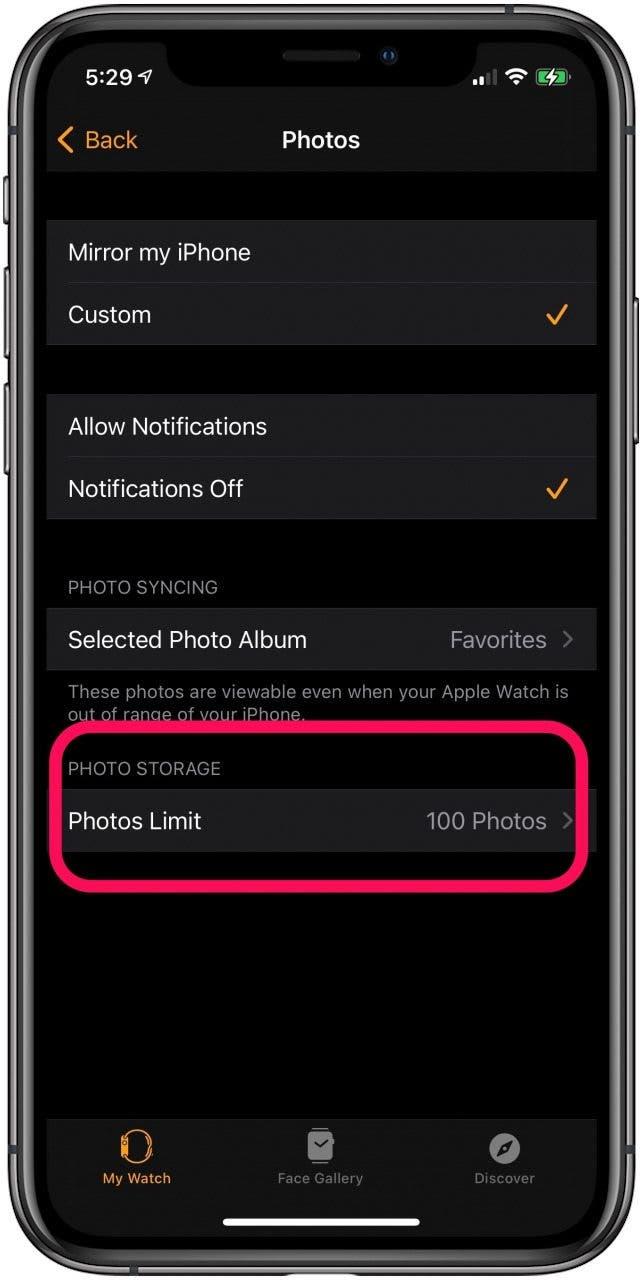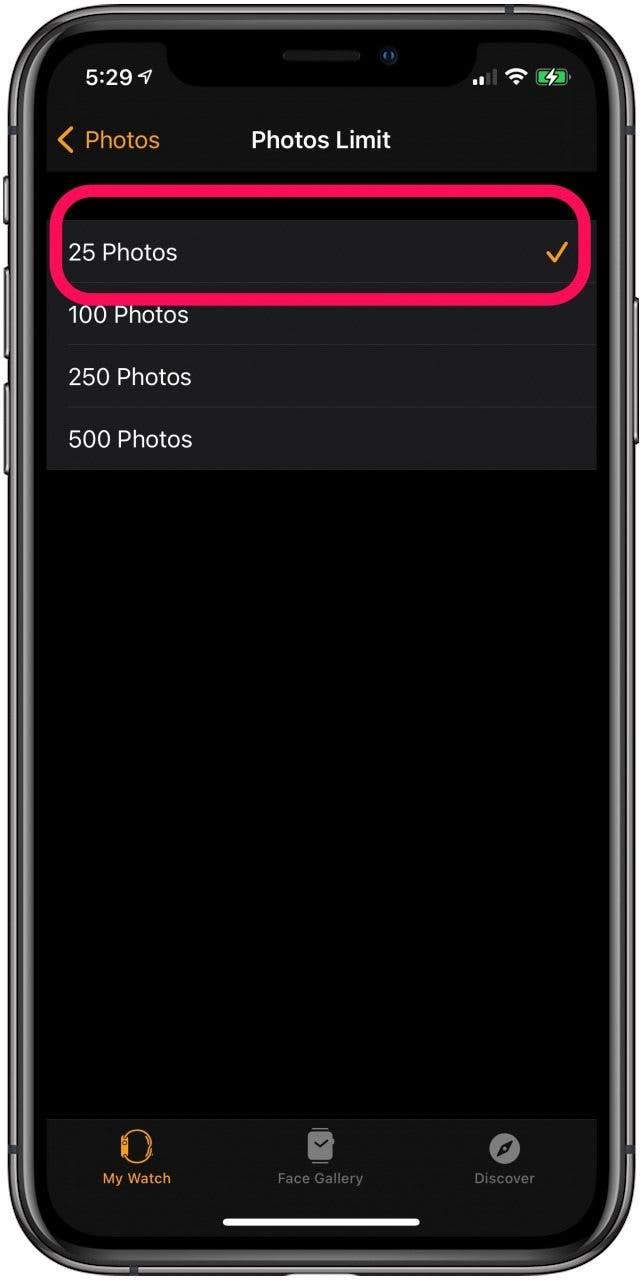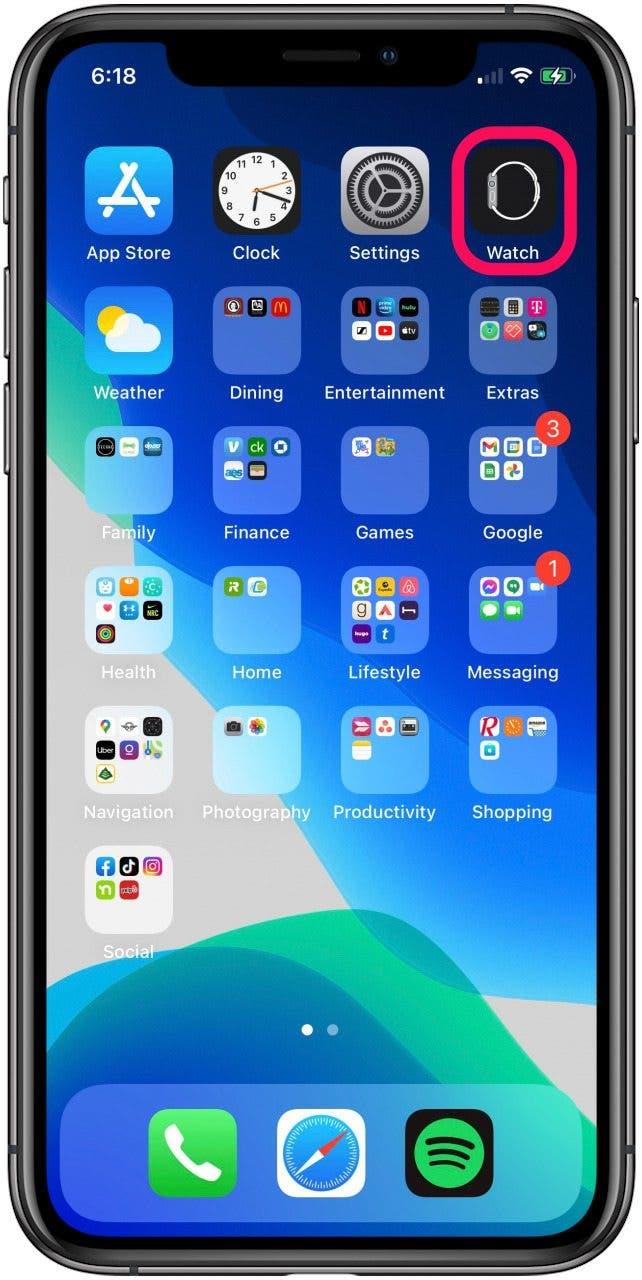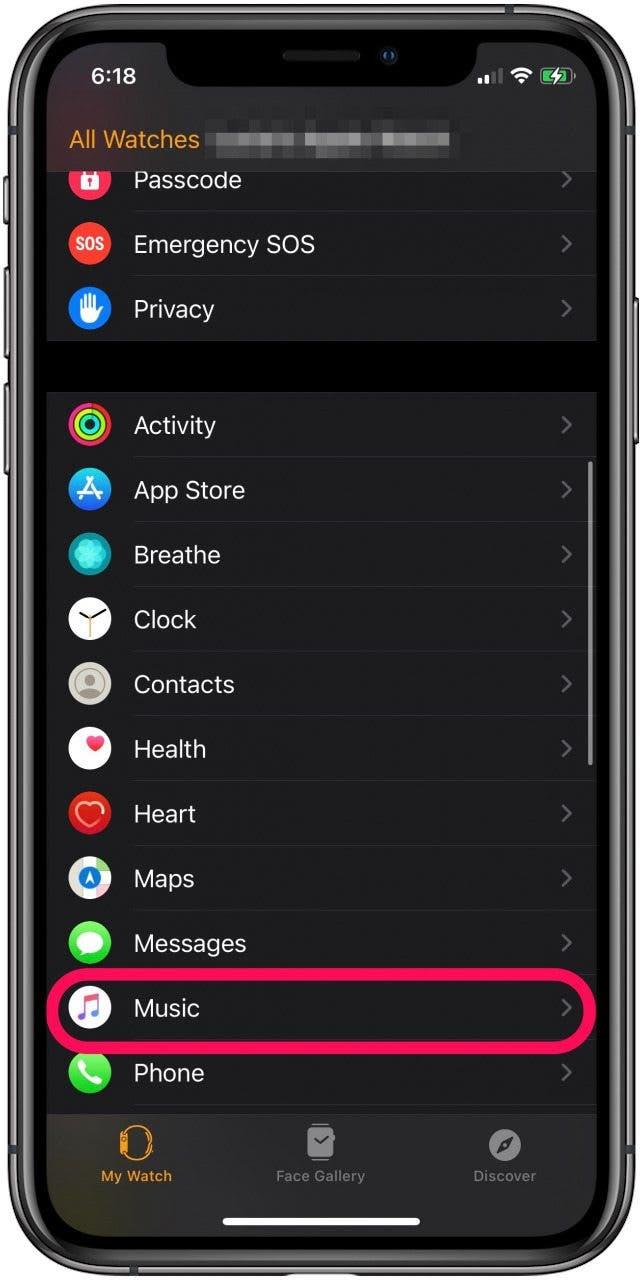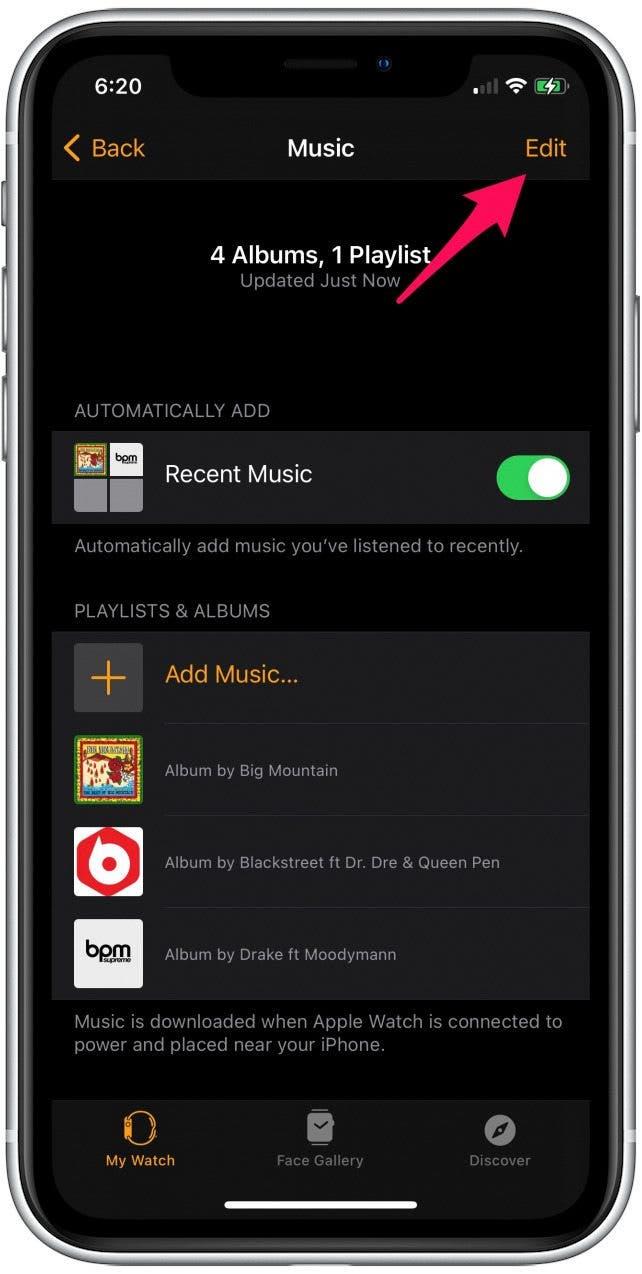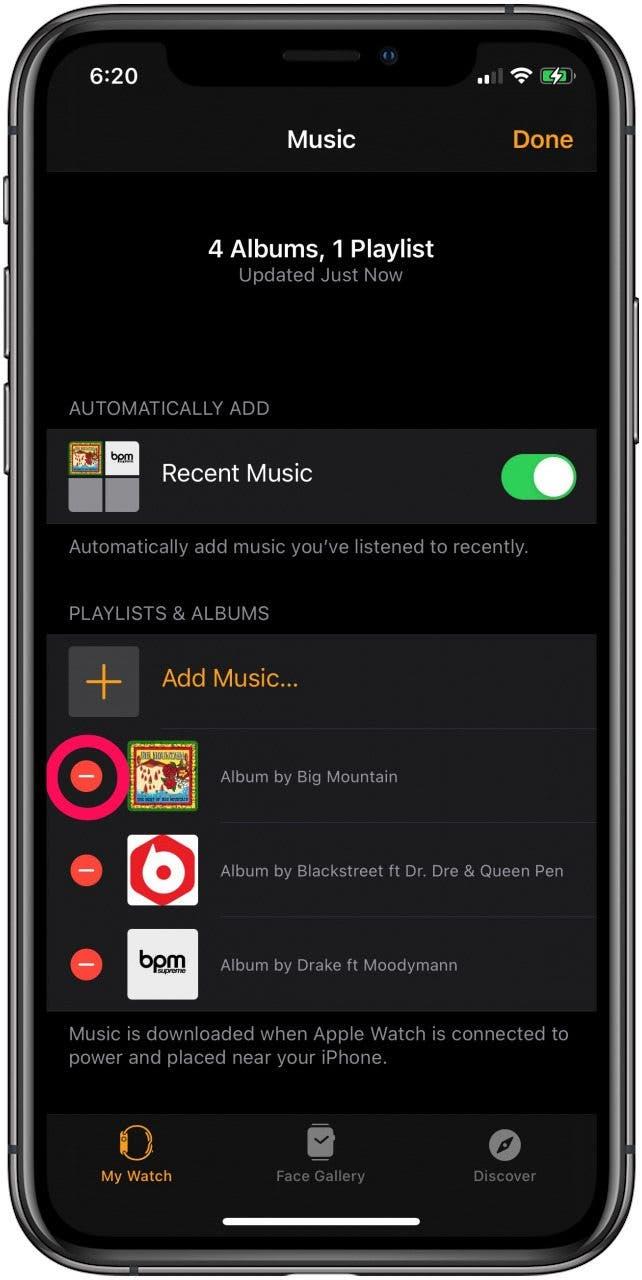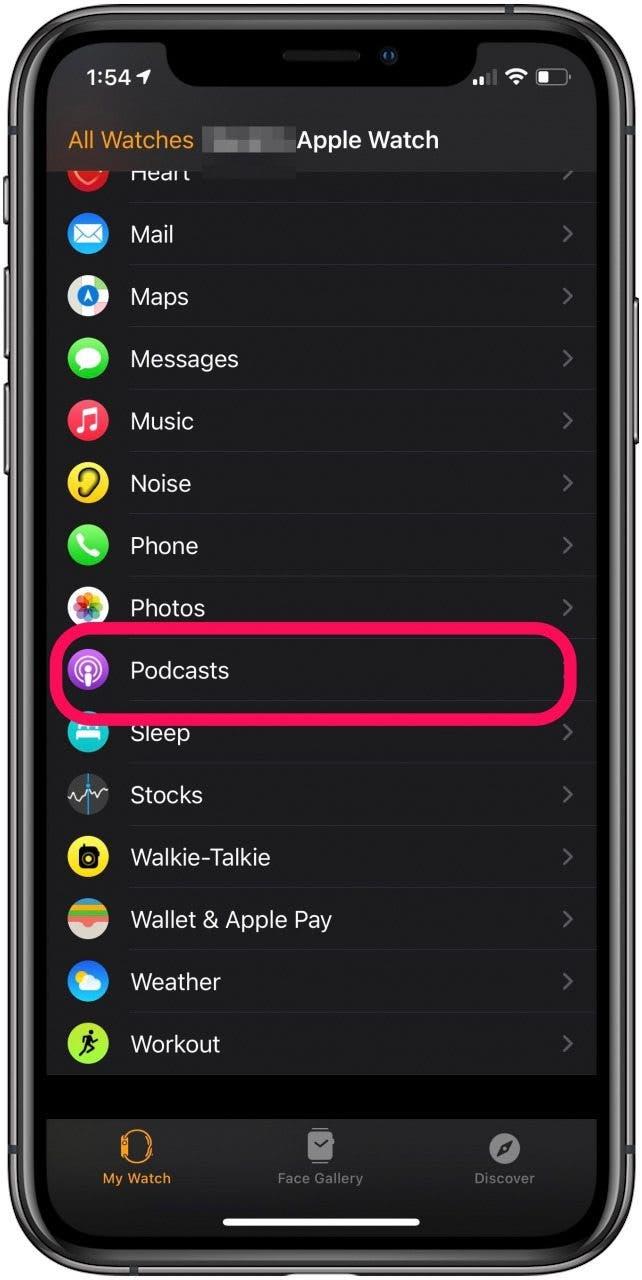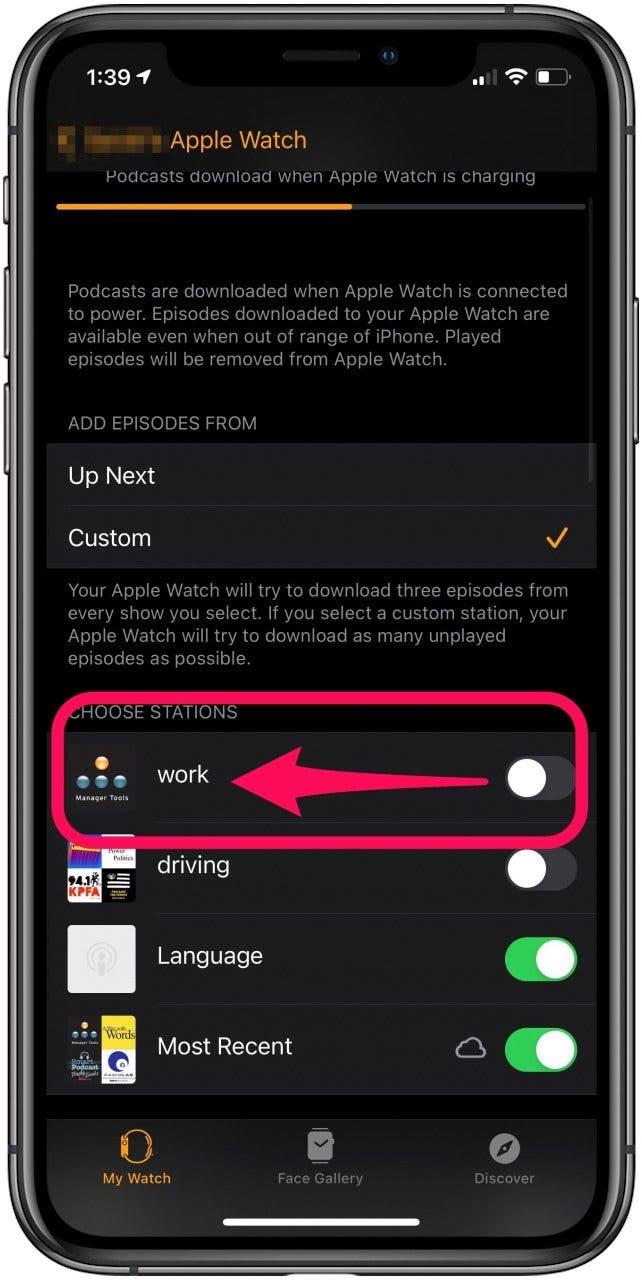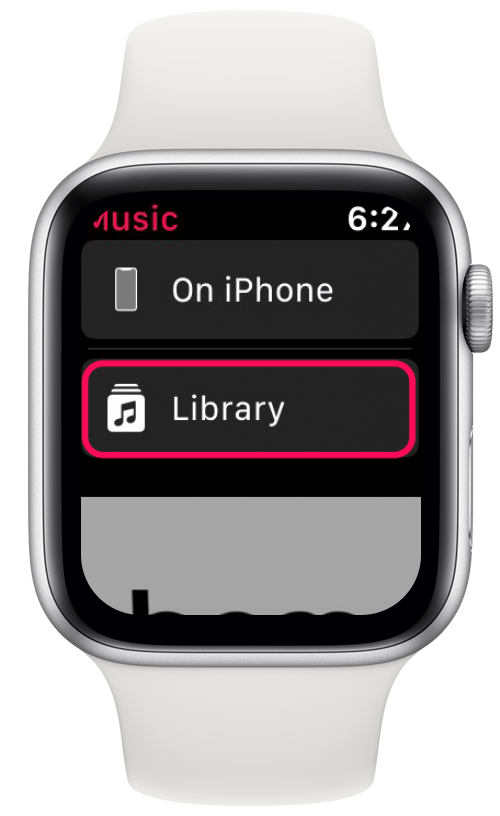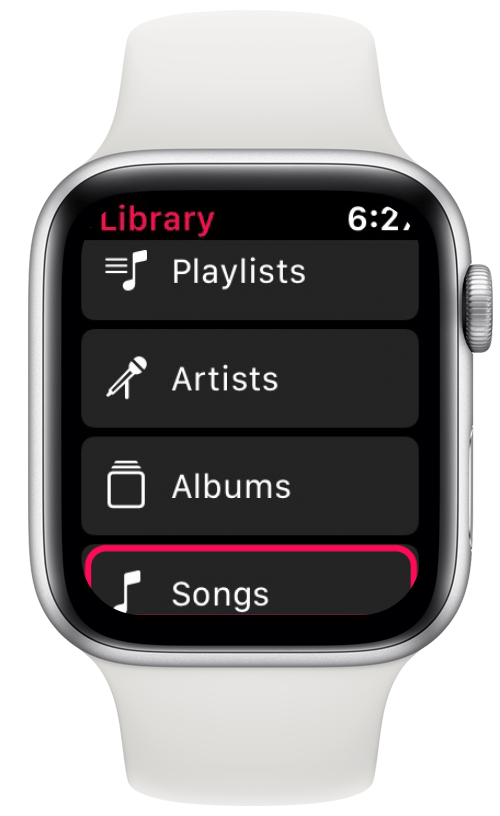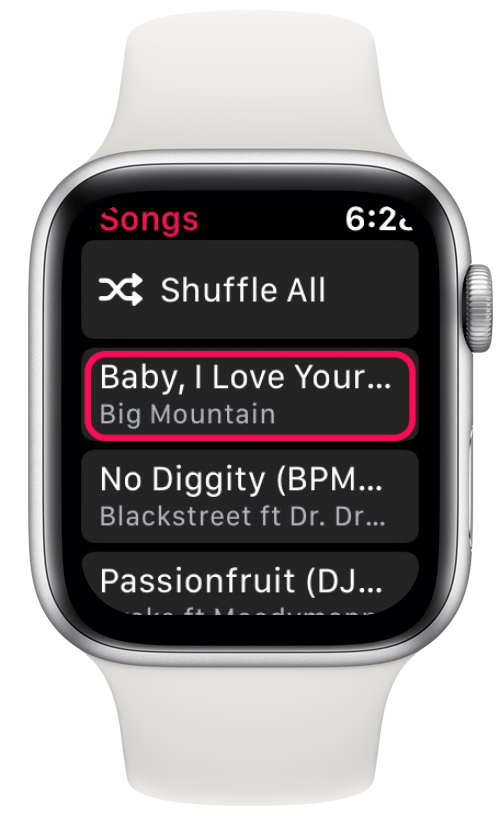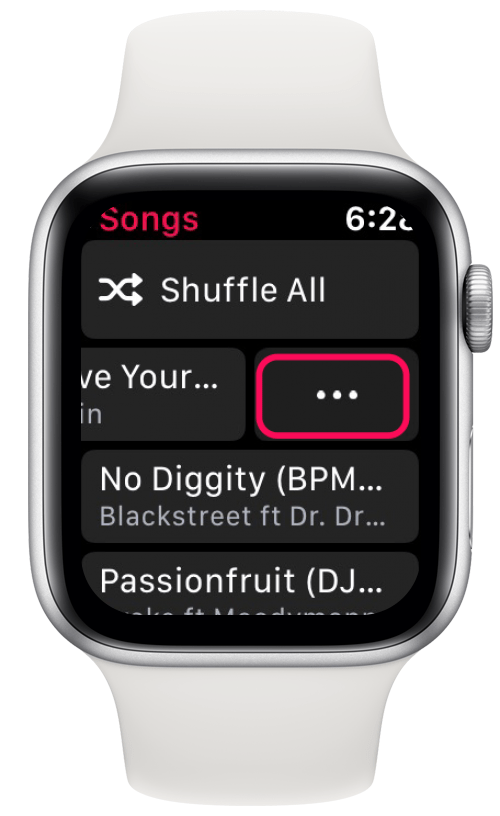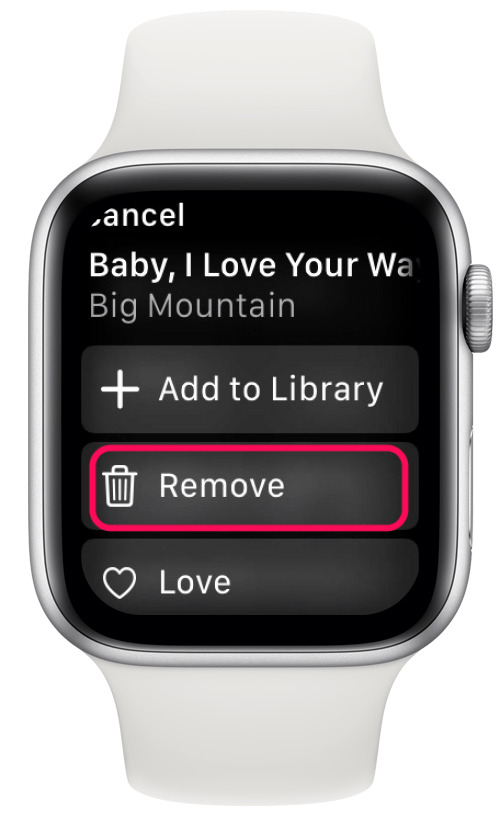Apple Watch имеет ограниченное место для хранения для приложений, музыки или другого контента. В то время как более новые серии имеют емкость 32 ГБ, более старые модели могут иметь всего 8 ГБ хранения Apple Watch. Если ваши часы не в космосе, наше руководство поможет вам освободить хранилище всего несколько простых шагов.
Что в этой статье:
- Почему ваше хранилище Apple Watch полное
- Как очистить хранение на Apple Watch
- Как предотвратить полное хранение Apple Watch снова
Почему ваше хранилище Apple Watch заполнено
Ваше хранилище Apple Watch может быть полным из -за приложений, которые вы используете, или контента, который вы храните. Прежде чем что -либо удалить, рекомендуется проверить использование вашего хранилища, чтобы удалить то, что занимает большую часть места.
Чтобы проверить Apple Watch Storage с вашего iPhone:
- Запустите приложение Watch на вашем iPhone.
- В The My Watch Tab прокрутите вниз и нажмите на General .
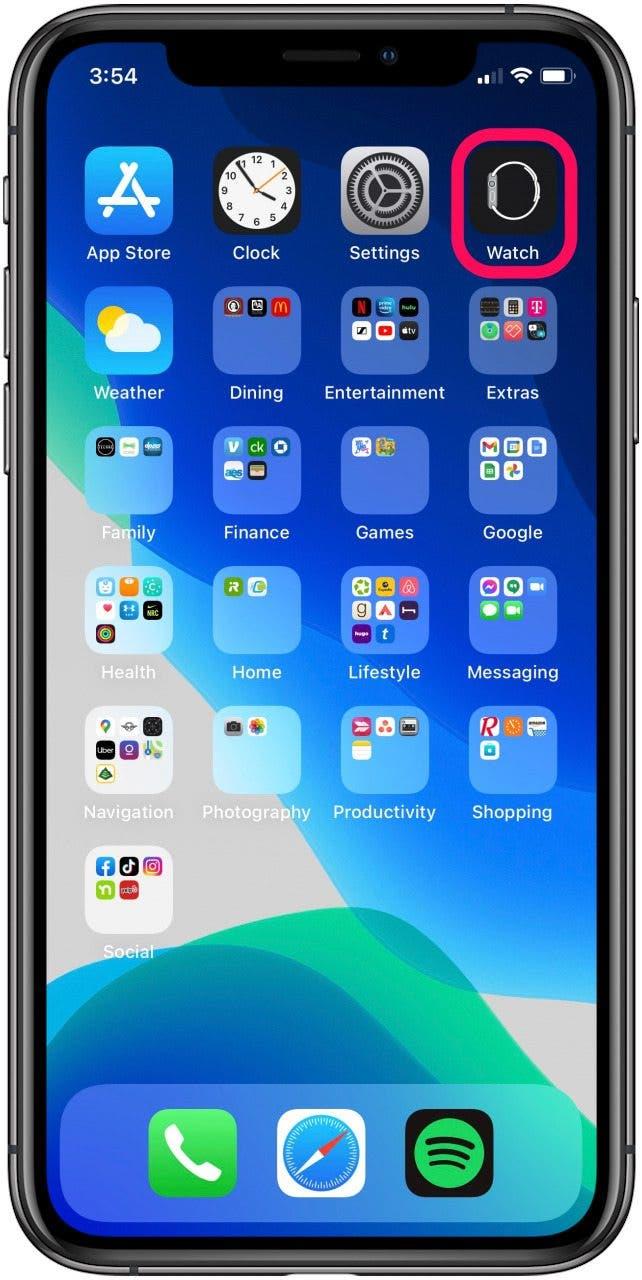

- В общем меню нажмите о , чтобы отобразить разбивку использования вашего хранилища, см. В наличии общей пропускной способности часов и места для хранения.


Чтобы проверить доступность хранения непосредственно на Apple Watch:
- Перейдите в настроек .
- Нажмите на General .


- В общем меню прокрутите вниз до использования . Это показывает, сколько хранилища доступно, сколько используется и сколько места занимают приложения и контент.


Как очистить хранение на Apple Watch
Если в ваших Apple Watch не хватает обновлений или для добавления контента, пришло время освободить некоторое хранилище.
Как удалить приложения с Apple Watch
Если приложения занимают слишком много места на ваших часах, вот как удалить их с помощью вашего iPhone:
- Запустите приложение Watch на вашем iPhone.
- На вкладке My Watch прокрутите вниз до на Apple Watch и выберите приложение, которое вы удалите.


- На следующем экране отключите приложение на Apple Watch .


- Когда вы вернетесь на предыдущий экран, вы увидите это приложение, указанное в доступных приложениях. Это позволяет вам переустановить приложение в будущем.

Чтобы удалить приложения непосредственно из ваших Apple Watch:
- Нажмите на Digital Crown , чтобы перейти к своим часам Home -экрана и найдите значок для приложения, которое вы удалите.
- Нажмите на значок, пока все они не начнут дрожать, и нажмите на x слева от значка приложения.


- Подтвердите, выбрав delete app .

Pro Tip: Если ваши приложения отображаются в просмотре списка, вы можете Удалить приложения Apple Watch даже быстрее !
Как удалить контент с Apple Watch
Вы также можете удалить или ограничить контент, такой как фотографии, музыка, подкасты и аудиокниги, чтобы очистить место на ваших часах.
Вот как ограничить количество фотографий на Apple Watch, используя ваш iPhone:
- Запустите приложение Watch на вашем iPhone.
- В The My Watch Tab прокрутите вниз до Photos .
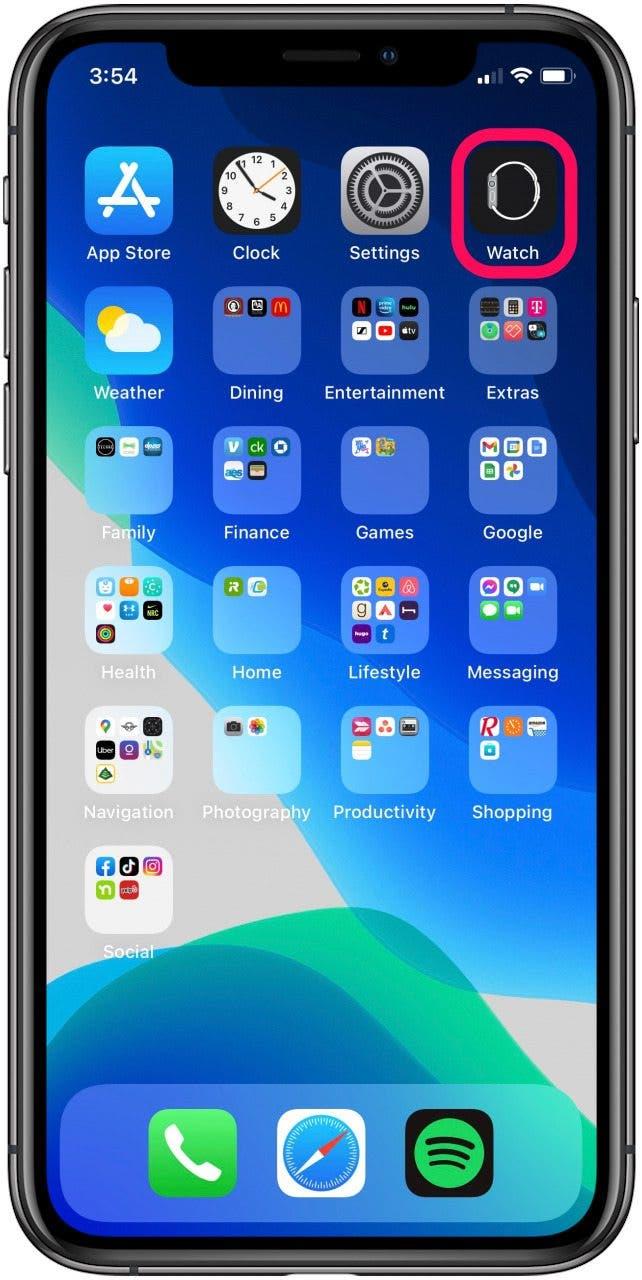

- В меню фотографий выберите Photo Limit . Здесь вы можете снизить количество хранимых картинок.


Чтобы удалить музыку, подкасты или аудиокниги с помощью вашего приложения для часов:
- Запустите приложение Watch на вашем iPhone.
- В The My Watch Tab прокрутите вниз до Music .


- Чтобы удалить отдельные песни, нажмите на Edit и нажмите на значок «Удалить » на контент, который вы хотите удалить.
- Коснитесь выполнен , когда вы закончите.


- Вернитесь на вкладку «Строй» , нажмите audiobooks и повторите эти шаги.
- Чтобы удалить подкасты, вернитесь на вкладку My Watch, нажмите подкасты и выключите любую станцию или показывают, что вы хотите удалить.


Удалить музыку, используя Apple Watch:
- От вашего Watch Home -Screen , нажмите на музыкальное приложение .
- Выберите библиотека .


- Выберите подходящий вариант для удаления полных плейлистов, всей музыки конкретного исполнителя, целых альбомов или отдельных песен.


- Найдите элемент, чтобы удалить, проведите влево и выберите удалить из меню.


Как предотвратить снова заполнить хранилище Apple Watch
Вот несколько предложений, чтобы хранилище Apple Watch снова стало полным:
- Ограничьте количество фотографий, которые вы синхронизируете.
- Отключите возможность автоматически добавить недавно сыгранные песни.
- Установите только необходимые приложения, которые вам действительно нужны на ваши часы.
Эти советы будут поддерживать ваши часы плавно и в курсе, так что вы можете максимально использовать свое устройство. Если вам также нужно очистить хранилище на вашем iPhone, вы можете рассмотреть вопрос -storage «> Очистка другого хранилища вашего iPhone .